- Kirjoittaja Jason Gerald [email protected].
- Public 2024-01-19 22:12.
- Viimeksi muokattu 2025-01-23 12:17.
Tämä wikiHow opettaa sinulle, kuinka voit poistaa evästeet sekä tietokone- että mobiiliselaimilta. Voit seurata näitä vaiheita Google Chromessa, Safarissa, Firefoxissa, Microsoft Edgessä ja Internet Explorerissa.
Vaihe
Tapa 1/8: Chrome (työpöytäversio)
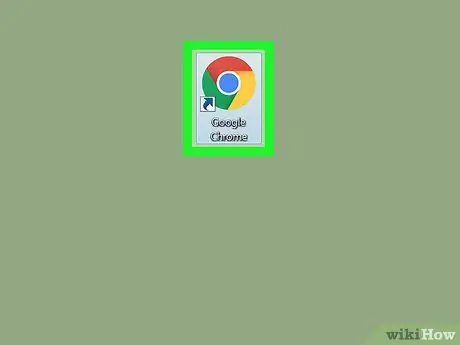
Vaihe 1. Avaa Google Chrome
Selain on merkitty punaisella, keltaisella, vihreällä ja sinisellä ympyräkuvakkeella.
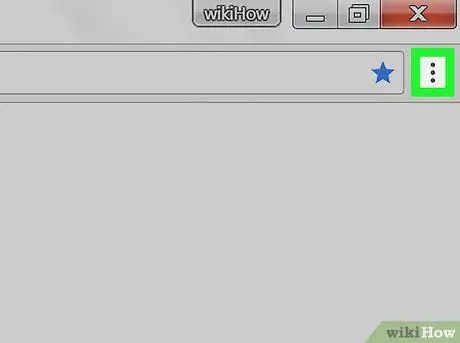
Vaihe 2. Napsauta
Se on Chrome-selainikkunan oikeassa yläkulmassa.
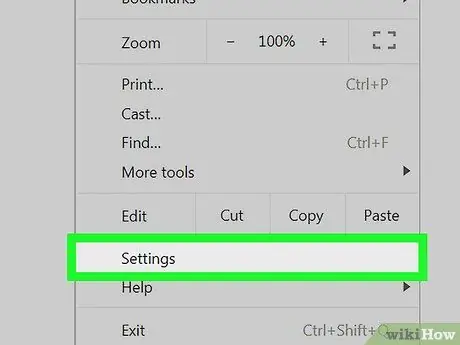
Vaihe 3. Napsauta Asetukset
Tämä vaihtoehto on avattavan valikon alaosassa.
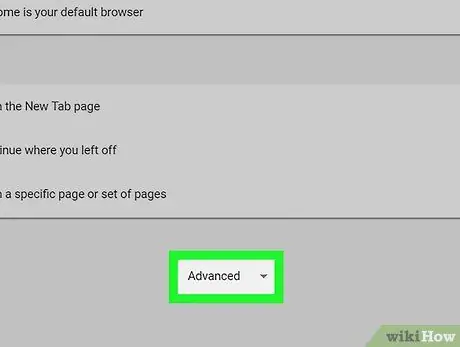
Vaihe 4. Vieritä alas ja napsauta Lisäasetukset
Tämä linkki on sivun alalaidassa.
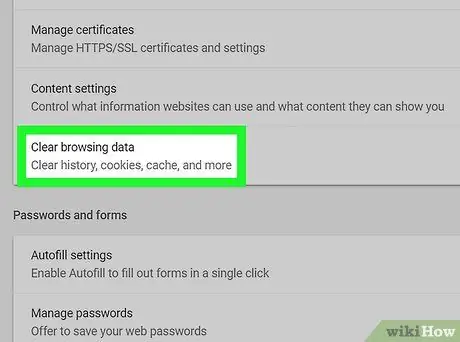
Vaihe 5. Napsauta Poista selaustiedot
Tämä on viimeinen vaihtoehto Yksityisyys ja suojaus -osiossa.
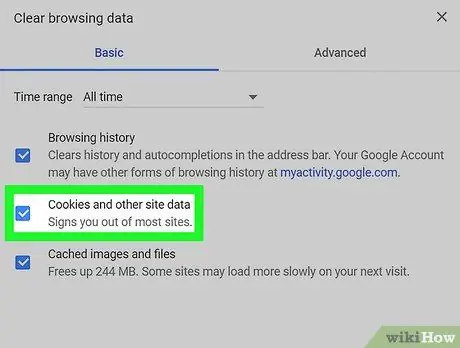
Vaihe 6. Varmista, että Evästeet ja muut sivusto- ja laajennustiedot -ruutu on valittuna
Voit halutessasi poistaa tämän sivun muiden ruutujen valinnan, mutta Evästeet ja muut sivusto- ja laajennustiedot -ruutu on silti valittava.
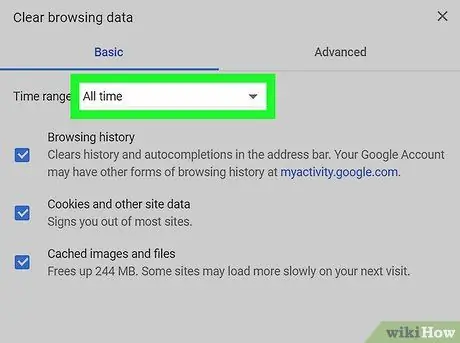
Vaihe 7. Varmista, että ajan alku on valittu
Ikkunan yläreunassa olevassa ruudussa näkyy ruutu, jossa on ajanjaksovaihtoehto (esim. "Viimeinen tunti"). Jos tässä ruudussa ei näy "aikojen alku" -vaihtoehtoa, napsauta ruutua ja valitse se vaihtoehto.
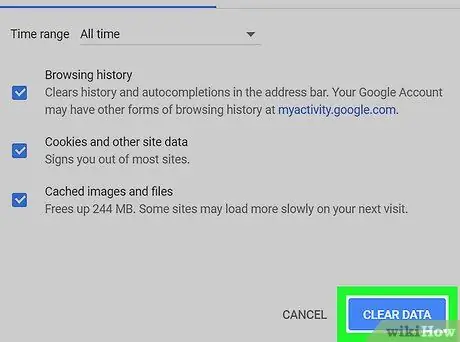
Vaihe 8. Napsauta CLEAR BROWSING Data (Tyhjennä selaustiedot)
Se on ikkunan oikeassa alakulmassa. Tämän jälkeen kaikki selaimen evästeet poistetaan.
Tapa 2/8: Safari (työpöytäversio)
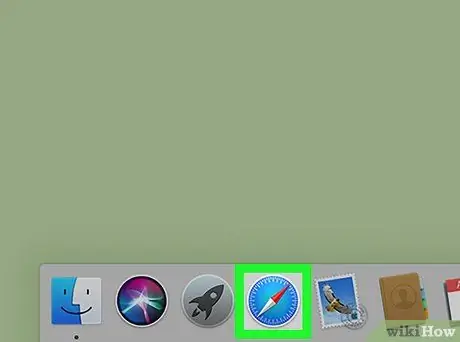
Vaihe 1. Avaa Safari
Tämä selain on merkitty sinisellä kompassikuvakkeella, joka näkyy Macin telakalla.
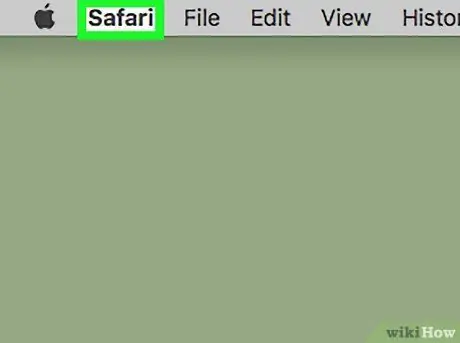
Vaihe 2. Napsauta Safari
Se on Macin valikkorivin vasemmassa reunassa.
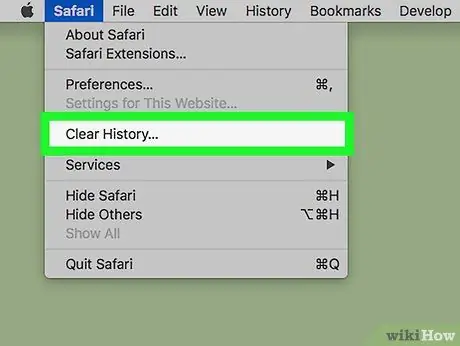
Vaihe 3. Napsauta Tyhjennä historia
Se on avattavan valikon yläosassa. Kun napsautat, ponnahdusvalikko tulee näkyviin.
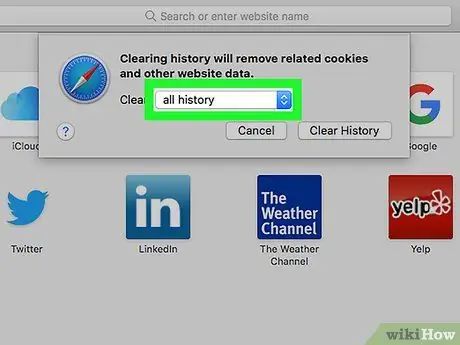
Vaihe 4. Valitse aikaväli
Valitse se napsauttamalla ponnahdusikkunan keskellä olevan Tyhjennä: -vaihtoehdon vieressä olevaa ruutua ja valitsemalla sitten aikaväli (esim. koko historia Tai koko historia).
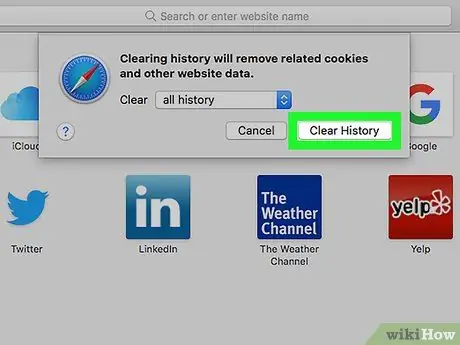
Vaihe 5. Napsauta Tyhjennä historia
Tämän jälkeen kaikki evästeet, hakuhistoria ja verkkosivuston tiedot poistetaan Safarista.
Tapa 3/8: Microsoft Edge (pöytätietokone)
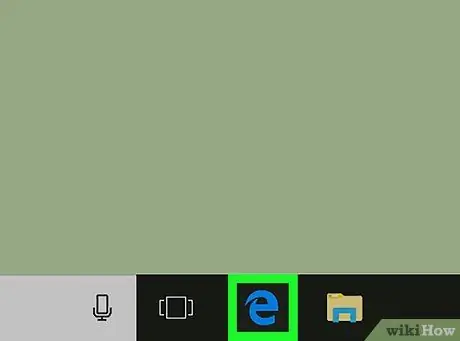
Vaihe 1. Avaa Microsoft Edge
Tämä selain on merkitty valkoisella e -kuvakkeella sinisellä pohjalla.
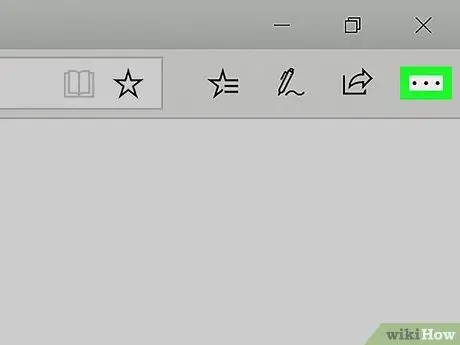
Vaihe 2. Napsauta…
Se on Edge-ikkunan oikeassa yläkulmassa.
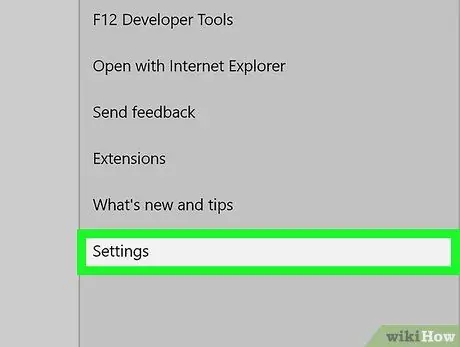
Vaihe 3. Napsauta Asetukset
Se on ponnahdusvalikon alareunassa.
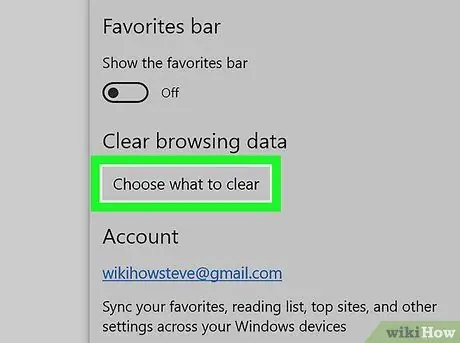
Vaihe 4. Napsauta Valitse tyhjennettävä
Tämä vaihtoehto on "Poista selaustiedot" -otsikon alla, "Asetukset" -valikon alaosassa.
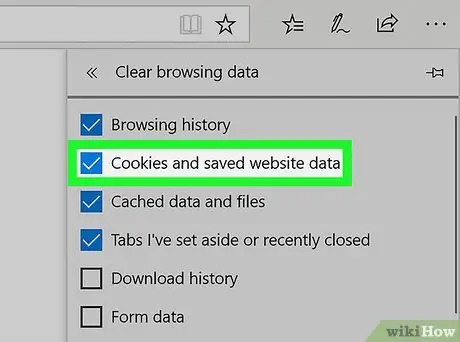
Vaihe 5. Varmista, että "Evästeet ja tallennetut verkkosivustotiedot" -ruutu on valittuna
Tämä on vaihtoehto, joka voi poistaa evästeet Edge -selaimesta. Voit halutessasi poistaa valinnat muista tämän valikon ruuduista.
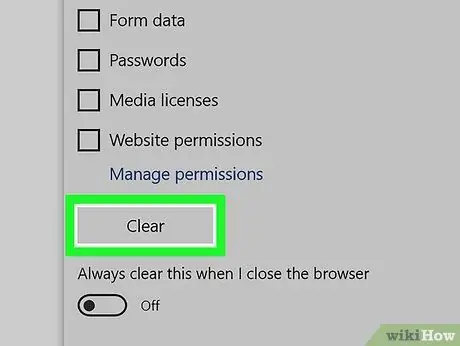
Vaihe 6. Napsauta Tyhjennä
Tämä painike on näytettyjen erityyppisten tietojen alapuolella. Tämän jälkeen eväste poistetaan selaimesta.
Tapa 4/8: Internet Explorer (pöytätietokone)
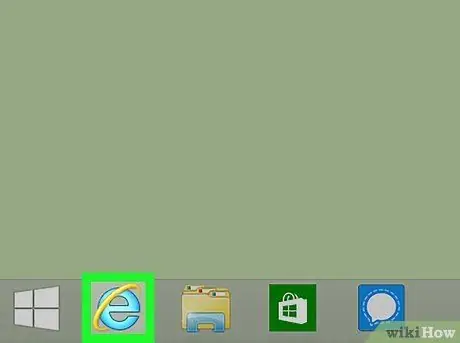
Vaihe 1. Avaa Internet Explorer
Tämä selain on merkitty vaaleansinisellä e -kirjaimella.
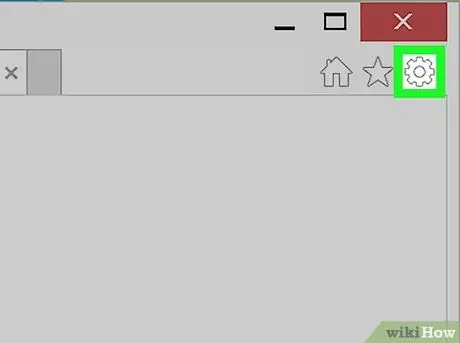
Vaihe 2. Napsauta ️
Se on Internet Explorer -ikkunan oikeassa yläkulmassa. Tämän jälkeen avattava valikko tulee näkyviin.
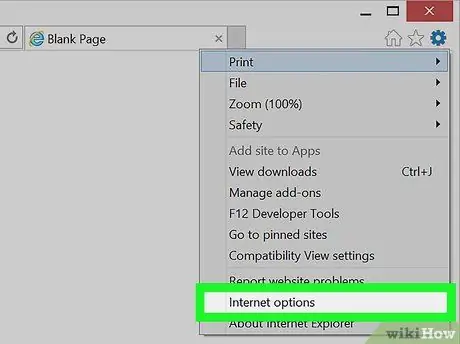
Vaihe 3. Napsauta Internet -asetukset
Tämä vaihtoehto on avattavan valikon alaosassa.
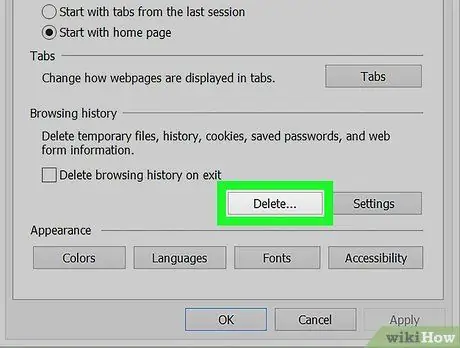
Vaihe 4. Napsauta Poista…
Tämä vaihtoehto on "Selaushistoria" -otsikon alla Internet -asetukset -ikkunan keskellä.
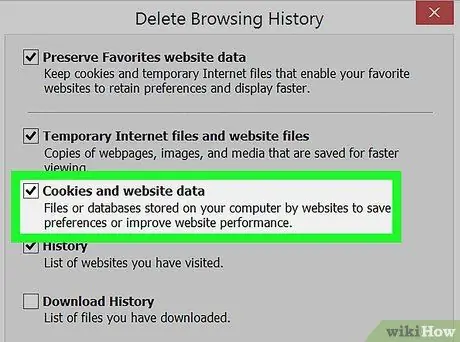
Vaihe 5. Varmista, että Evästeet ja verkkosivuston tiedot -ruutu on valittuna
Voit poistaa muiden sivun ruutujen valinnan. Evästeet ja verkkosivuston tiedot -ruutu on kuitenkin valittava, jotta evästeet voidaan poistaa selaimesta.
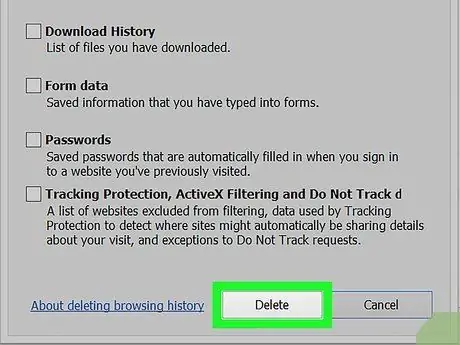
Vaihe 6. Napsauta Poista
Se on ikkunan alareunassa. Tämän jälkeen evästeet poistetaan Internet Explorerista.
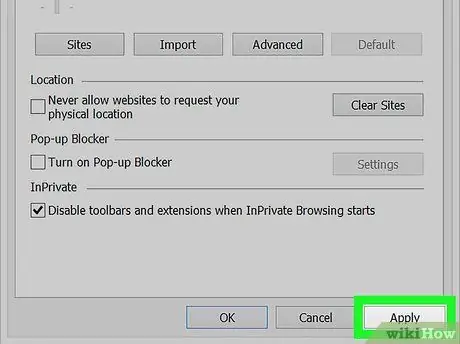
Vaihe 7. Sulje Internet -asetukset -ikkuna napsauttamalla OK
Nyt selaimesi evästeet on poistettu.
Tapa 5/8: Firefox (työpöytäversio)
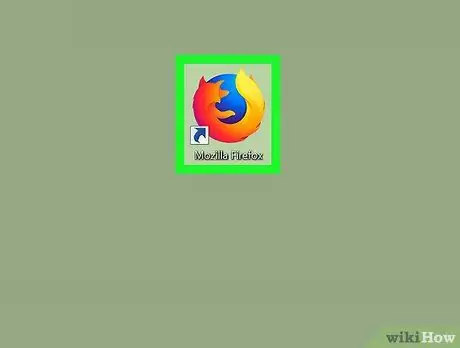
Vaihe 1. Avaa Firefox
Firefox -kuvake näyttää siniseltä maapallolta, jota ympäröi oranssi kettu.
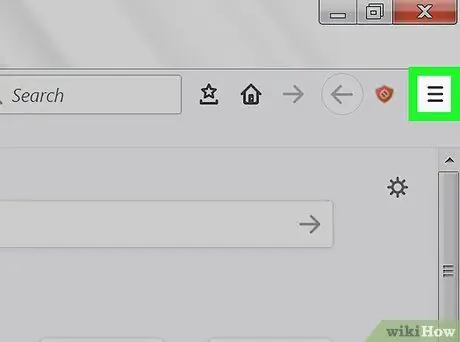
Vaihe 2. Napsauta
Se on Firefox-selainikkunan oikeassa yläkulmassa.
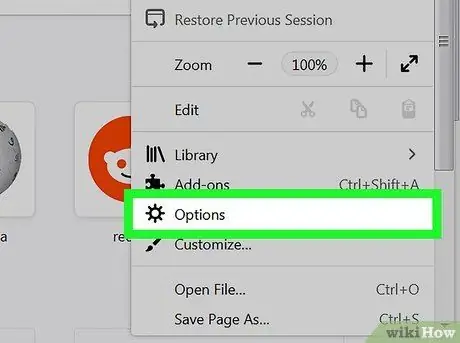
Vaihe 3. Napsauta Asetukset
Tämä painike on merkitty rataskuvakkeella sen yläpuolella.
Napsauta Mac -tietokoneessa " Asetukset ”.
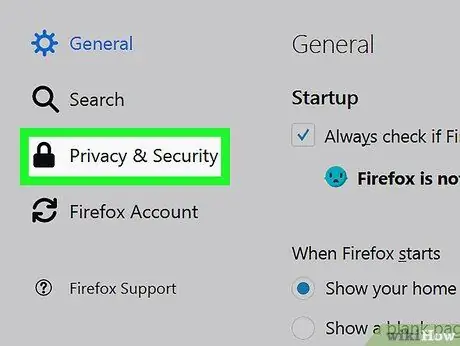
Vaihe 4. Napsauta Tietosuoja -välilehteä
Se on välilehti sivun vasemmalla puolella (PC) tai ikkunan yläosassa (Mac).
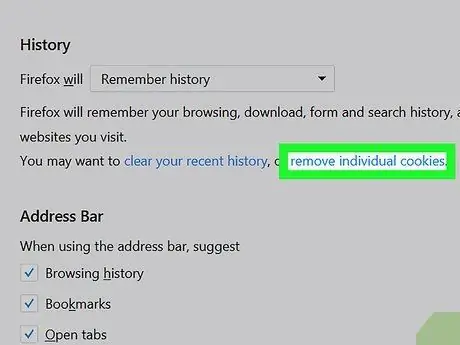
Vaihe 5. Napsauta Poista yksittäiset evästeet
Tämä linkki on "Historia" -otsikon alla, sivun keskellä.
Jos käytät Firefoxin selaushistorian muokattuja asetuksia, et näe " poista yksittäiset evästeet " Napsauta tässä tilanteessa " Näytä evästeet ”Sivun oikeassa reunassa.
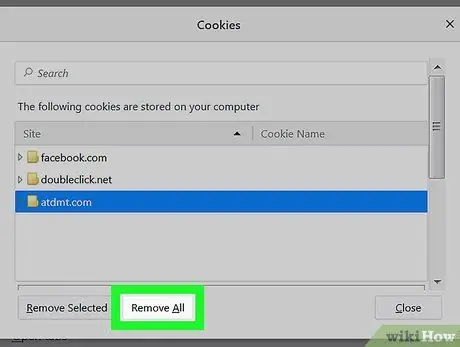
Vaihe 6. Napsauta Poista kaikki
Se on "Evästeet" -ikkunan alareunassa. Tämän jälkeen evästeet poistetaan automaattisesti Firefoxista.
Tapa 6/8: Chrome (mobiiliversio)
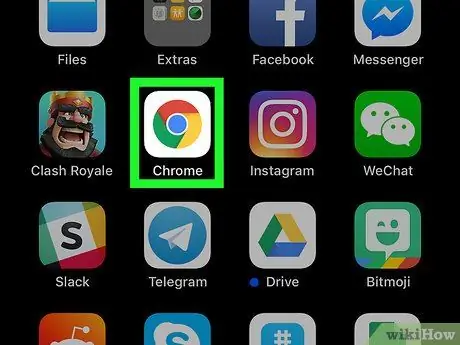
Vaihe 1. Avaa Google Chrome
Tämä selain on merkitty Google Chrome -kuvakkeella valkoisella taustalla.
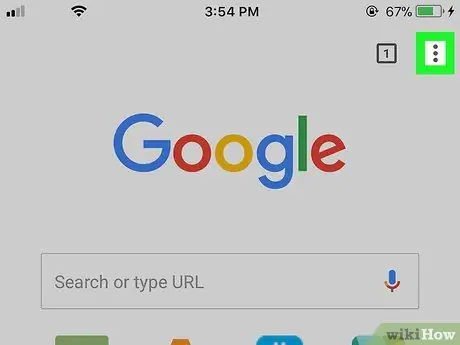
Vaihe 2. Kosketa
Se on näytön oikeassa yläkulmassa.
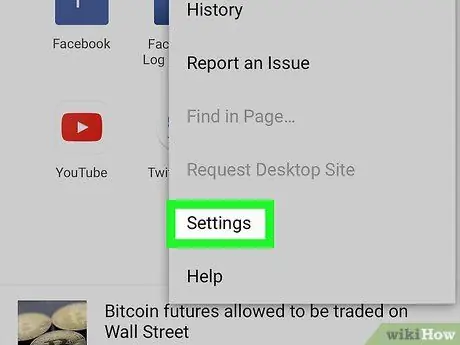
Vaihe 3. Kosketa Asetukset
Tämä vaihtoehto on avattavan valikon alaosassa.
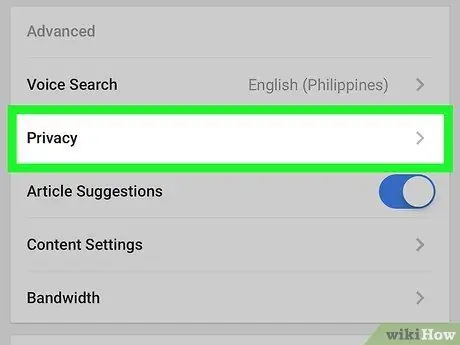
Vaihe 4. Valitse Yksityisyys
Se on sivun alareunan Lisäasetukset -osiossa.
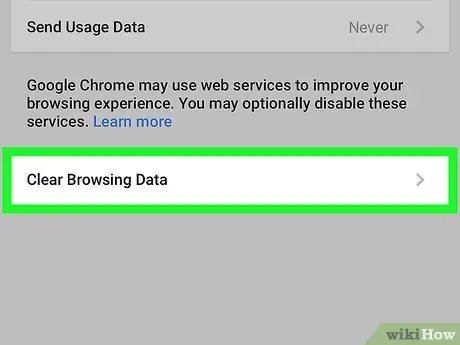
Vaihe 5. Kosketa Poista selaustiedot
Tämä on viimeinen vaihtoehto sivulla.
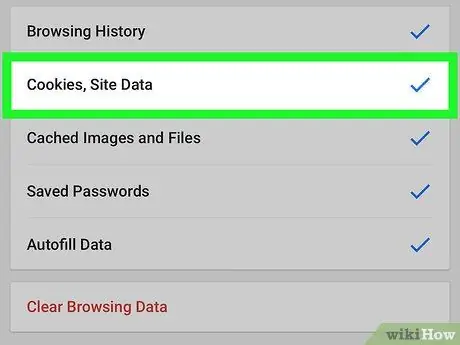
Vaihe 6. Varmista, että Evästeet, sivustotiedot -vaihtoehto on valittuna
Voit halutessasi poistaa "Poista selaustiedot" -sivun muiden vaihtoehtojen valinnan. Tämä vaihtoehto on kuitenkin valittava, jotta evästeet voidaan poistaa selaimesta.
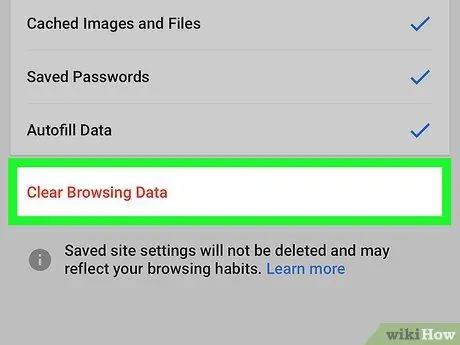
Vaihe 7. Kosketa Poista selaustiedot (iPhone) tai Tyhjennä tiedot (Android).
Tämä vaihtoehto on hakualueen alareunassa. Kosketa Android -laitteissa vaihtoehtoa poistaa selaimen evästeet välittömästi.
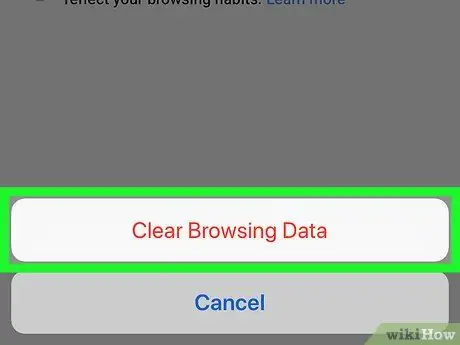
Vaihe 8. Kosketa Poista selaustiedot pyydettäessä (vain iPhone)
Jos käytät iPhonea, tämä viimeinen vaihe on vahvistusvaihe. Tämän jälkeen evästeet poistetaan mobiili -Chrome -selaimesta.
Tapa 7/8: Safari (mobiiliversio)
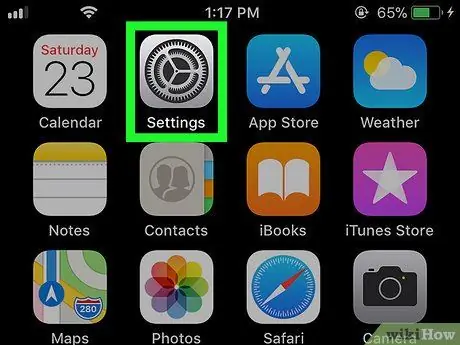
Vaihe 1. Avaa iPhonen asetusvalikko (”Asetukset”)
Tämä valikko näkyy harmaalla rataskuvakkeella, joka näkyy yleensä aloitusnäytössä.
Voit myös seurata tätä prosessia iPadissa tai iPod Touchissa
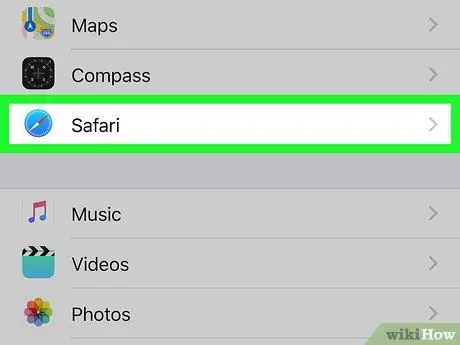
Vaihe 2. Pyyhkäise näyttöä ja kosketa Safari
Tämä vaihtoehto on Asetukset -sivun alemmassa kolmanneksessa.
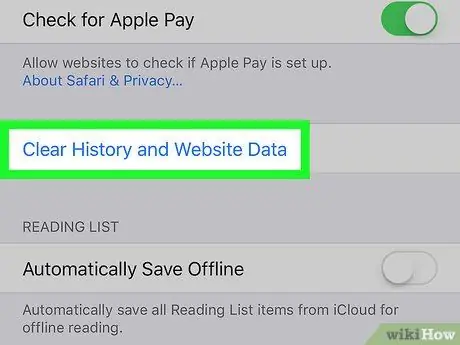
Vaihe 3. Vieritä alas ja napauta Tyhjennä historia ja verkkosivuston tiedot
Tämä vaihtoehto on sivun alareunassa.
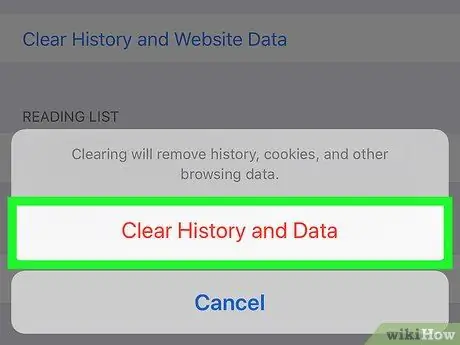
Vaihe 4. Kosketa Poista historia ja tiedot pyydettäessä
Se on näytön alareunassa. Tämän jälkeen evästeet ja muut verkkotiedot poistetaan Safari -selaimesta.
Tämä vaihtoehto tyhjentää myös selaimesi hakuhistorian. Jos haluat poistaa vain evästeet, kosketa " Pitkälle kehittynyt "Valitse sivun alareunasta" Tietojen verkkosivusto ", kosketus " Poista kaikki verkkosivuston tiedot ja valitse " Poista nyt ”.
Tapa 8/8: Firefox (mobiiliversio)
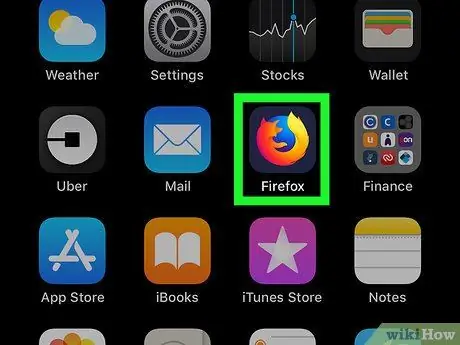
Vaihe 1. Avaa Firefox
Selain on merkitty sinisellä maapallon kuvakkeella, jota ympäröi oranssi kettu.
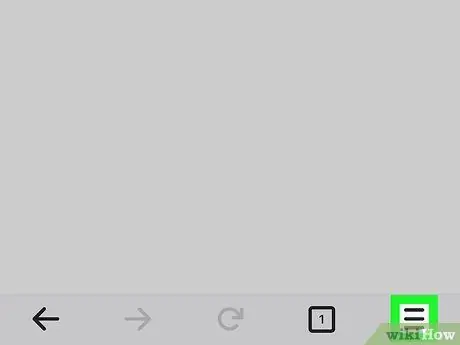
Vaihe 2. Kosketa (iPhone) tai (Android).
Se sijaitsee näytön alaosassa (iPhone) tai näytön oikeassa yläkulmassa (Android).
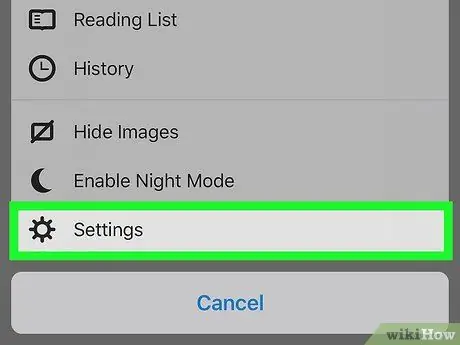
Vaihe 3. Kosketa Asetukset
Se on ponnahdusvalikon oikealla puolella.
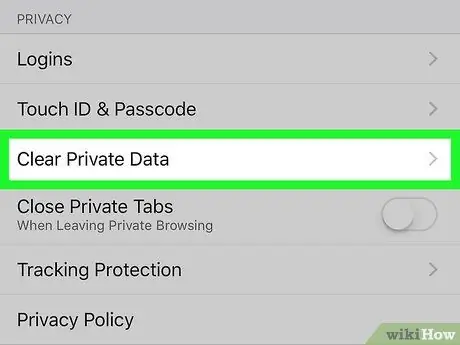
Vaihe 4. Vieritä alas ja napauta Tyhjennä yksityiset tiedot
Tämä vaihtoehto on "Yksityisyys" -asetusryhmässä.
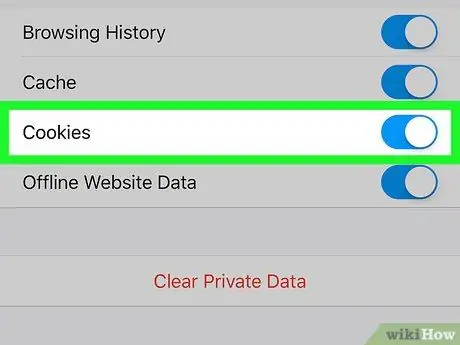
Vaihe 5. Varmista, että "Evästeet" (iPhone) -kohdan vieressä oleva kytkin on aktiivisessa asennossa ("Päällä") tai "Evästeet ja aktiiviset kirjautumiset" -ruutu on valittu (Android)
Jos ei, napauta kytkintä tai valitse valintaruutu, jotta myös evästeet poistetaan, kun poistat henkilökohtaiset tiedot selaimestasi.
Voit poistaa käytöstä kaikki muut tiedot tällä sivulla, jos haluat vain poistaa evästeet
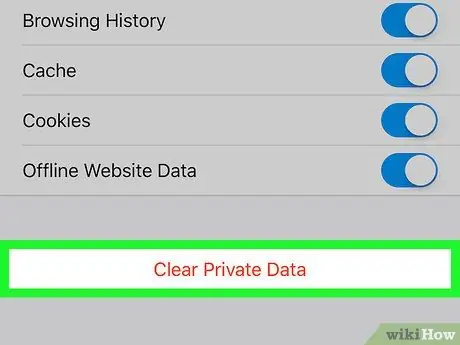
Vaihe 6. Kosketa Poista yksityiset tiedot (iPhone) tai Tyhjennä tiedot (Android).
Tämä vaihtoehto on näytön alareunassa. Kosketa Android -laitteissa vaihtoehtoa poistaa evästeet ja muut verkkosivustotiedot välittömästi laitteelta.
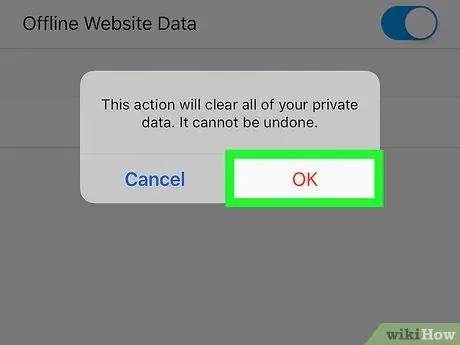
Vaihe 7. Kosketa OK pyydettäessä (vain iPhone)
Jos käytät iPhonea, tämä viimeinen vaihe poistaa kaikki evästeet Firefoxista.






